SP_FLASH TOOL刷机教程
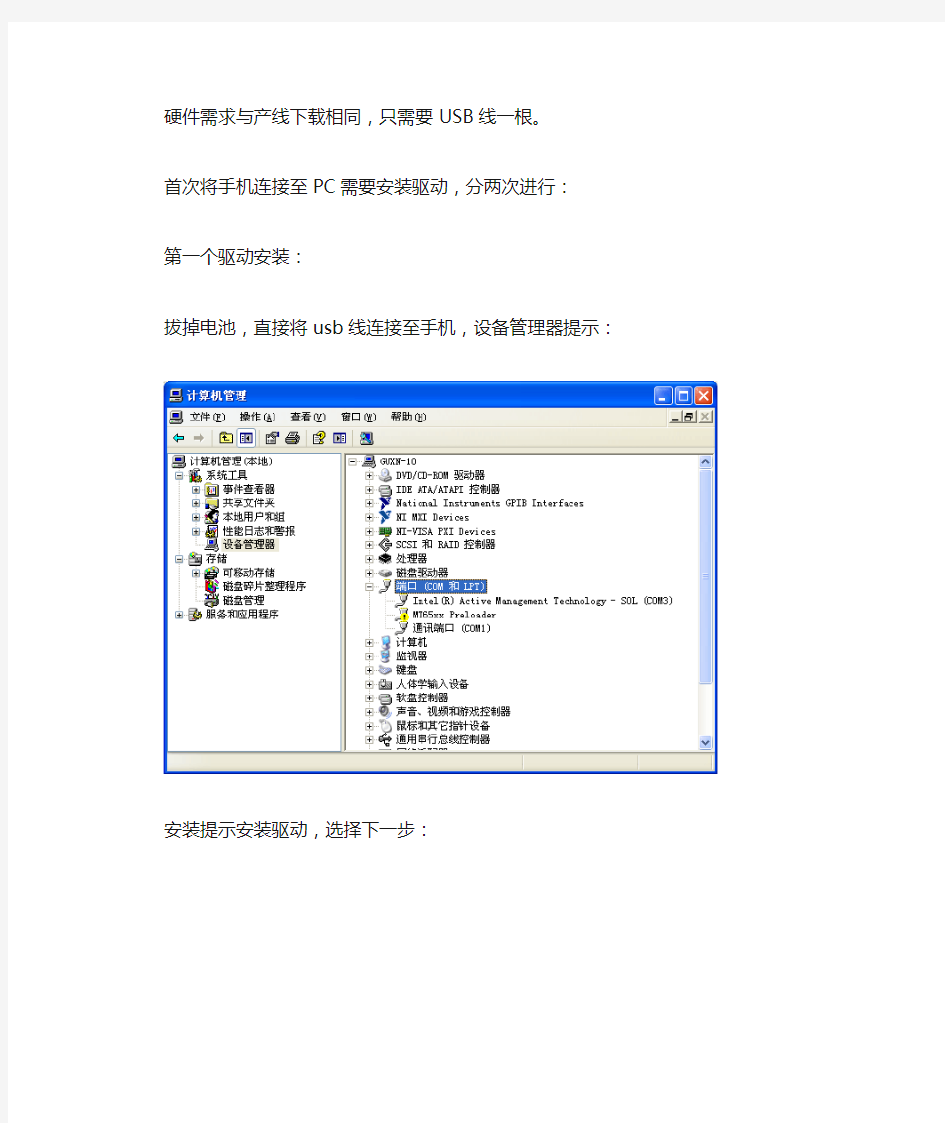

硬件需求与产线下载相同,只需要USB线一根。
首次将手机连接至PC需要安装驱动,分两次进行:
第一个驱动安装:
拔掉电池,直接将usb线连接至手机,设备管理器提示:
安装提示安装驱动,选择下一步:
选择下一步
选择下一步:
点击从磁盘安装:
点击浏览:
点击确定
点击下一步:
接下来安装第二个驱动,拔掉电池及usb线,按住“音量+”键,插入usb线:
点击从磁盘安装
点击浏览,找到对应的驱动,点击确定
点击下一步,安装完成
打开工具,点击Scatter-loading按钮选择软件对应的文件:
点击勾选”DA DL All With Check Sum”
点击”download”按钮,插好电池,插入USB线,自动会开始下载。
出现下图后升级结束:
华为 U8950D刷机,解锁,recovery,root软件+教程
华为U8950D刷机,解锁,recovery,root软件+教程 此文仅分享 1、解锁bootloader 对于大多数人来说对于命令都不怎么熟悉,所以我就介绍比较直观的解锁方式,解压华为U8950D(荣耀+)解锁脚本.zip后得到 1)去华为官网申请解锁码,申请好后进行第二步 2)安装手机驱动, 3)将手机进入fastboot模式,(长按音量下键+开机键),界面会一直卡在哪里,然后用数据线连接电脑, 4)双击“开始解锁”,出现 如果没有解锁过可以直接输入2然后敲回车,进入
按任意键,进入 此时左上角会有类似中间 这样的提示,继续按任意键进入以下界面:
在这里输入你的解锁码后敲回车。 5)等待重启后解锁完成。 6)如果要查询自己解锁没有进入fastboot后运行“开始解锁”选择1就可以看到自己的bootloader状态,LOCKED表示是锁的,UNLOCKED表示解锁. 方法一: 用方法一文件夹的文件(刷root不同) 2、刷入recovery 1)关机后继续进入fastboot模式,连接数据线 2)解压U8950D_OneKey_Recovery +root.zip,打开运行我刷recovery
进入: 按任意键继续 继续按任意键
按任意键: 完成后下面会提示 然后按任意键机子会重新启动。 此时刷入recovery成功·····拔掉数据线,为下一步做准备。 3、root···· 1)关机,长按音量上+开机键,进入recovery,由于没发截图,所以我只能这样给大家说,请各位细心操作, 2)进入recovery后,音量+-可以调上下,电源键是选择,选择高级功能,确定后会看到获取ROOT权限,按电源键选择, 3)重启手机,完成root 方法二:recovery、root。软件下载地址:(https://www.360docs.net/doc/fc2846482.html,/share/link?shareid=106184&uk=1124315836)
史上最详细BIN全包刷机教程(有图)
LG(P930)LU6200刷中文安卓4.0.4系统教程史上最详细,傻瓜图文版 2012-8-8 14:42:00 小编发表7938人参与 142KDZ-Root142-Recovery142-直刷160汉化ZIP包傻瓜式-图文操作流程 出现刷ROOT或者刷RECOVERY无效没反应的。。。请删除豌豆荚和91手机助手,然后重启一次电脑即可。。。 另外。。。请尽量使用原装线连接手机和电脑。。。并且数据线最好插在电脑主板自带的USB口上(在主机后面)。。。囧
PS1:这个流程的刷法,相对比较稳定,可用于任何版本6200升级到安卓4.0.4正式版。 PS2:整个流程一共X步骤,请按顺序进行,中间不要断开。不要做任何教程中没要提到的多余事情!!!。。。否则后果自负。。。 PS3:刷KDZ不要拆下TF卡和SIM卡。。。请保证2个卡都在手机里!!! PS4:请自行备份联系人。。。通讯录。。。短信。。。等个人信息。
======================================= ====== 傻瓜式教程。。。不怕你不会。。。就怕你不仔细看。。 不管你是电脑盲。。。还是安卓盲。。。本教程手把手教你刷机 =============================================
首先说下。。。KDZ142其实就是LU6200的工程泄露版。。。KDZ160其实就是LU6200的4.0.4正式版。。。 ===================== 所需文件: 首先我们要准备以下文件: 6200刷机通用教程.rar:刷机工具包,内含官方驱动
告诉你vivo y35怎么刷机的刷机教程
工具准备 ?刷机工具下载:刷机大师下载 ?刷机包可以去ROM基地下载,也可以直接在刷机大师里面下载。 ?去ROM基地下载vivo y35刷机包 刷机前置条件 ?手机电量充足,建议50%以上电量剩余。 ?保证手机内置存储或手机外置SD卡至少有大于ROM包100M以上的剩余容量。?若还没获取root权限,看这个root教程:vivo y35十分详细的root教程来了 步骤方法 手机连接刷机大师 下载刷机大师解压后安装,开启手机USB调试模式后 (如何开启调试?),连接到刷机大师会自动安装手机端驱动,使手机保持正常的开机状态。 进行ROOT 若已根据上面提供的ROOT教程获取了ROOT权限,此步骤可忽略!
数据备份 备份数据非常重要:点击“更多工具”,选择“备份大师"对你的手机进行数据备份。 下载ROM包 根据准备工作里提供的链接下载了ROM的,此步骤忽略! 一键刷机 准备好ROM,我们就可以开始一键刷机了,刷机开始之前中刷机大师会对手机和对刷机包
进行检查,点击“浏览”选中刚才下载好的ROM,别忘了按照提示备份好联系人、短信和应用哦。 进入“一键刷机”模式之后,我们的奇妙之旅就开始啦。接下来设备进入自动刷机模式,大 概5-15分钟后,即可完成vivo y35的一键刷机!请务必耐心等待。刷刷微博,关注一下@ 刷机大师是个不错的选择哦。
耐心等待几分钟,刷机就会自动完成啦!恭喜您刷机成功,要记得及时把这刷机成功的喜悦分享到你的微博哦,分享给你的朋友们,让更多朋友用上的刷机大师,摆脱手机的“卡慢丑"的困境。手机焕然一新的感觉怎么样?赶快去下载应用吧。刷机大师内含强大的应用市场,点击“应用游戏”,快速下载你想要的应用、游戏、主题。您还可以通过二维码扫描下载应用酷(查看新版特性)快速下载应用。
华为手机怎么强制刷机
华为手机怎么强制刷机 刷机分为卡刷和线刷。其中华为的手机还提供了一种比较特殊的刷机方式,叫做强刷。那什么是强刷呢?华为的手机怎么强制刷机呢?小编就给大家介绍一下。 华为的强制刷机,又叫三键强刷,实际上执行的是系统本身的升级过程。三键强刷也是一种卡刷方式,只不过可以在不解除BL锁的情况下升级。 华为手机强制刷机的步骤: 一、刷机准备 1、备份好手机里的数据。 2、确保手机的内存卡或SD卡有足够的空间(至少2G以上)。 3、手机的电量百分之30以上。 4、确认自己的手机版本号。在设置——关于手机——版本号里可以查看。 二、下载刷机包 登录华为官网,在技术支持里找到自己的手机型号,然后下载刷机包(固件版本一定要和自己的手机版本完全一致,否则很有可能刷机失败!)
三、设置刷机包 将手机通过数据线连接电脑,然后将下载的刷机包解压,再将dload文件夹复制到手机的内存卡或SD卡根目录下,确保 dload 文件夹中有一个“UPDATE.APP”文件。 四:强制刷机 取下手机,然后将手机关机。在关机状态下同时按住手机的音量+键、音量-键、电源键,同时按住这三个键几秒,手机就进入强刷界面~ 整个升级过程约三五分钟。不要做任何操作,耐心等待,升级界面出现OK字样后,代表已刷机成功,现在依旧不要动,升级完成后会自动重启,刷机后开机过程会有点慢,耐心等待就是了。
五、强刷失败了怎么办? 如果上面的操作不小心弄错了,很有可能会刷机失败,然后手机无法开机,那么这时候要怎么办呢?可以使用线刷宝的救砖功能重新刷机: 华为手机一键救砖工具线刷宝下载: https://www.360docs.net/doc/fc2846482.html,/ashx/downloadTransfer.ashx?utm_source=wen ku 华为手机刷机包下载:
MB860刷机完全教程
MB860刷机教程 免责声明 * 教程源于网络,并经过测试,但不代表所有机型通用; * 请务必保证电池电量在60%以上并保证刷机过程中电脑不会断电; * 刷机有风险,请仔细阅读相关的教程并自行承担刷机风险,一切后果自负; 刷机前置条件 1.手机电量充足,建议50%以上电量剩余 卡状态 手机连接电脑,默认充电状态,勿挂载存储卡、勿选择大容量存储,即电脑上无法使用存储卡;并确保存储卡容量400M剩余。 3.手机已root 可使用实用工具root;由于android版本多样化,root失败可参考下文手动root教程。 4.手机已解锁 判断解锁状态及解锁方法请参考下文。
MB860恢复官方兼救砖教程 刷机前准备: 1.电量保持在60%以上; 2.下载ME860工具包: 3.通过IMEI前6位(只能作参考): ATT(美版):353648,欧版:356381,亚太:356381 ,韩版:356455,国行:356451,台版:356451,港行:356451 版刷了美版底包,则不能刷入这里提供的ATT版本,参考知识库官方固件,刷入版。 国际版(除ATT外均是) 刷机工具:底包地址:版 底包地址:运行工具包内安装驱动; 6.运行工具包内安装MOTO官方刷机工具。 刷入底包: 1.手机关机,同时按音量上键+开机键进入RSD模式,再用USB线连接手机和电脑。 2.运行已安装好的RSD Lite刷机工具。 3.在RSD Lite界面,Filename栏选择工具包内的sbf文件,完成后点击start开始刷入:
当RSD刷机工具提示“Pleasemanually power up this phone”的时候表示已经刷底包完成;或者手机会自动重启,工具提示完成PASS。如果手机提示failed to boot,说明刷入底包出现异常,请认真确定自己的前置条件是否符合,并关机,正确按键(不一定会显示相关模式,按键正确即可),连接数据线,再进行刷机;最好更换官方底包。 WIPE并开机: 1.完全关机,同时按音量下键+电源键,直至手机显示fastboot字样。 2.按音量下键将显示各种模式,请将手机切换到Android Recovery模式,再按音量上键确认。 3.几秒后会显示三角形+小机器人,点屏幕右下角的位置,或同时按下音量上键和下键,就进入了Recovery模式的菜单界面。 4.选择wipe cache partition清除用户缓存,触屏点击左下角OK确认。 5.选择wipe date/factory reset,进入二级菜单,选择delete all data,按左下角ok 确认。 6.选择reboot system now重启手机即可。 第一次进入系统较慢,请耐心等待。
vivo Y31A(全网通)线刷刷机教程图解(可救砖)
vivo Y31A(全网通)线刷刷机教程图解(可救砖) vivoY31A(全网通):在本篇教程内,小编为大家整理分享vivoY31A(全网通)线刷刷机教程,以及官方的ROM包下载,他是一款简单易学的刷机教程,全程中文界面,简单易懂,只要跟着下面的步骤耐心操作,相信很容易上手,下面是详细的vivoY31A(全网通)线刷刷机教程,一起来学习吧。本站所有vivoY31A(全网通)ROM刷机包都经过人工审核检测,更有刷机保为您提供刷机保险,让您无忧刷机!。那么vivoY31A(全网通)要怎么刷机呢?今天线刷宝小编给大家讲解一下关于vivoY31A(全网通)的图文刷机教程,线刷教程和救砖教程,一步搞定刷机失败问题,跟着小编一步步做,刷机从未如此简单! vivoY31A(全网通):上市日期2016年02月主屏尺寸:4.7英寸后置摄像头:800万像素前置摄像头:200万像素RAM:1GBROM:16GB搭配高通骁龙SnapdragonMSM8916CPU。这款手机要怎么刷机呢?请看下面的教程。
(图1) 1:刷机准备 vivoY31A(全网通)一部(电量在百分之20以上),数据线一条,原装数据线刷机比较稳定。 刷机工具:线刷宝下载 刷机包:vivoY3A(全网通)刷机包 1、打开线刷宝,点击“线刷包”(如图2)——在左上角选择手机型号vivoY31A,或者直接搜索Y31A
(图2) 2、选择您要下载的包(优化版&官方原版&ROOT版:点击查看版本区别。小编建议选择官方原版。), 3、点击“普通下载”,线刷宝便会自动把包下载到您的电脑上(如图3)。 (图3)
OPPO A33(移动4G)线刷教程_刷机教程图解,救砖教程
OPPO A33(移动4G)线刷教程_刷机教程图解,救砖教程 OPPOA33(移动4G):下载OPPOA33(移动4G)安卓ROM刷机包,选线刷宝官网。本站所有OPPOA33(移动4G)ROM刷机包都经过人工审核检测,更有刷机保为您提供刷机保险,让您无忧刷机!。OPPOA33(移动4G)要怎么刷机呢?今天线刷宝小编给大家讲解一下关于OPPOA33(移动4G)的图文刷机教程,线刷教程和救砖教程,虽然不能让A33充电五分钟,通话两小时,但是刷后更加流畅,速速刷起来吧 OPPOA33(移动4G):采用高通骁龙410的CPU,2GRAM+16GROM也算对得起这样价格的手机,5.0寸的屏幕以及7.55mm的厚度使这款手机握持感保持较好,前置500万以及后置800万的摄像头,加上OPPO向来都主打的美颜技术,这款手机体验还行,但配置不高,如果要刷机该怎么办呢?请看下面的教程。 1:刷机准备 OPPOA33(移动4G)一部(电量在百分之20以上),数据线一条,原装数据线刷机比较稳定。 刷机工具:线刷宝下载 刷机包:OPPOA33(移动4G)刷机包 1、打开线刷宝,点击“线刷包”(如图2)——在左上角选择手机型号OPPOA33(移动4G),或者直接搜索A33
(图2) 2、选择您要下载的包(优化版&官方原版&ROOT版:点击查看版本区别。小编建议选择官方原版。), 3、点击“普通下载”,线刷宝便会自动把包下载到您的电脑上(如图3)。 (图3)
2:解析刷机包 打开线刷宝客户端——点击“一键刷机”—点击“选择本地ROM”,打开您刚刚下载的线刷包,线刷宝会自动开始解析(如图4)。 (图4) 第三步:安装驱动 1、线刷宝在解包完成后,会自动跳转到刷机端口检测页面,在刷机端口检测页面(图5)点击“点击安装刷机驱动”, 2、在弹出的提示框中选择“全自动安装驱动”(图6),然后按照提示一步步安装即可。
HTC_Sensation _G14 Z710e_解锁刷机全图文教程
HTC_Sensation (G14 Z710e) 解锁刷机全图文教程 目录 前言 (2) 第一篇:安装HTC SYNC (2) 第二篇:SHIP S-OFF到ENG S-OFF (2) 小白扫盲HBOOT,SPL (2) SHIP S-OFF的步骤: (3) 第三篇ROOT (7) ROOT方法: (7) 系统程序介绍 (7) 第四篇RECOVERY (12) RECOVERY步骤 (12) recovery里的各项菜单的功能中英文对照表 (13) 第五篇更新ROM (15) 参考资料及软件下载 (20) 本文参考资料来源 (20) 主要软件的下载 (20) 免责声明 (20)
前言 HTC_Sensation刷机方法教程许多网站都有介绍,对于有过成功刷机经历的人可以说是一目了然了,但对于初级菜鸟就有点狗咬刺猬无从下手了。本人本配合图示详细介绍了解锁与刷机过程,操作只要不出错,一般就会一次成功。 重要提示:过程较复杂,手机变砖概不负责,我刷入成功了。有好几个人手机已经变砖了,原因是刷机过程中手机会自动重启一次,接着自动刷。若在手机自动重启时,你看到黑屏,把电池扣了,估计就变砖了。 此办法目前仅限: HBOOT为1.17.0006、1.17.0008、1.17.0011、1.17.0012、1.18.0000这5个HBOOT 其它的机友暂请不要尝试,具体步骤,请严格谨慎进行! 本文第一至第三篇主要讲HTC_Sensation的解锁,解锁后安装相关的软件后就可以删减系统中自己不喜欢的软件;建议一般的用户保留原装系统,必竟老婆是人家的好,系统是原装的好。本文第四至第五篇主要讲的是系统升级与更新,对于手机发烧友可以到网上下载自己喜欢的新版本系统进行安装,但必须注意的是一定要保证先要提升固伯版本,使其与系统相协调。 祝大家好运! ====================================================== 第一篇:安装HTC SYNC 其实我们需要的是此软件里面的驱动程序。HTC SYNC下载地址:https://www.360docs.net/doc/fc2846482.html,/managed-assets/support/software/htc-sync/setup_3.0.5617.exe如本软件更新,可以到https://www.360docs.net/doc/fc2846482.html,/managed-assets/support/software/htc-sync 注意:安装过程中,所有进程都要是“成功”状态,否则会出问题。安装完成后,以及进行后续步骤的时候,一定要完全关闭HTC SYNC软件。 第二篇:SHIP S-OFF到ENG S-OFF 小白扫盲HBOOT,SPL 在HTC的Android 系统的系列手机中,HBOOT就是SPL。 SPL英文全称是Second Program Loader,“第二次装系统”,就是负责装载操作系统到RAM中。另外SPL还包括许多系统命令,如mtty中使用的命令等。SPL损坏了还可以用烧录器重写。SPL一般提供这几部分功能:检测手机硬件、寻找系统启动分区、启动操作系统为系统的基本维护提供操作界面,可以通过数据线与操作终端(如PC)建立连接,并接受和执行相应命令。它里面包含许多命令,像 r2sd,l,doctest(危险命令,他会擦除gsmdata)等。我们常说的三色屏就是由SPL 驱动的。检测SD卡,
步步高vivo X5ProD(3G RAM 双4G)刷机教程图解(可救砖)
步步高vivo X5ProD(3G RAM/双4G)刷机教程图解(可救砖) 步步高vivoX5ProD(3GRAM/双4G)搭载联发科MT6752真八核处理器,手机成砖的教程工具摆在面前都难以救回手机。步步高vivoX5ProD(3GRAM/双4G)要怎么刷机呢?今天线刷宝小编给大家讲解一下关于步步高vivoX5ProD(3GRAM/双4G)的图文刷机教程,线刷教程和救砖教程,一步搞定刷机失败问题,跟着小编一步步做,刷机Soeasy! 步步高vivoX5ProD(3GRAM/双4G)搭载联发科MT6752真八核处理器,于2015年9月上市,主屏尺寸5.2英寸,操作系统FuntouchOS2.1(基于Android5.0),内存3G。这款手机要怎么刷机呢?请看下面的教程。 (图1) 1:刷机准备 步步高vivoX5ProD(3GRAM/双4G)一部(电量在百分之20以上),数据线一条,原装数据线刷机比较稳定。
刷机工具:线刷宝下载 刷机包:步步高vivoX5ProD(3GRAM/双4G)刷机包 1、打开线刷宝,点击“线刷包”(如图2)——在左上角选择手机型号(步步高-X5ProD),或者直接搜索X5ProD (图2) 2、选择您要下载的包(优化版&官方原版&ROOT版:点击查看版本区别。小编建议选择官方原版。), 3、点击“普通下载”,线刷宝便会自动把包下载到您的电脑上(如图3)。
(图3) 2:解析刷机包 打开线刷宝客户端——点击“一键刷机”—点击“选择本地ROM”,打开您刚刚下载的线刷包,线刷宝会自动开始解析(如图4)。 (图4) 第三步:安装驱动 1、线刷宝在解包完成后,会自动跳转到刷机端口检测页面,在刷机端口检测页
金信Sun A908刷安卓4.12教程(同适合救砖)
最近看到网上到处都找不到关于SunA908这款手机的刷机包,或者干脆拿教程变相发链接收费 实在看不过去了,免费将教程和下载资源分享给大家(*^__^*) 准备工具: ①.Sun A908刷机驱动:https://www.360docs.net/doc/fc2846482.html,/share/link?shareid=515543&uk=3593809816 ②.安卓4.12刷机包:https://www.360docs.net/doc/fc2846482.html,/share/link?shareid=515548&uk=3593809816 ③.刷机工具:https://www.360docs.net/doc/fc2846482.html,/share/link?shareid=515550&uk=3593809816 操作步骤: ①.将下载下来的A908的手机驱动安装 如图,直接运行就OK了 注:手机能正常使用的,用豌豆荚或者360手机助手等软件的都可以自动进行安装,装过了请忽略第一步骤… ②.解压刷机包文件
③.刷机重点 注意了,现在就是重点了! 先讲软件进行如下设置 然后点击
选择解压出来的刷机包打开 然后你应该可以看到刷机包文件已经被加载出来了 最后的步骤来了,取下手机电池(内存卡和手机卡也不需要),直接插上数据线,如果电脑发出设备连接的声音,那么,下一步
当然,如果手机没有正确连接是没有任何反应的 操作正确后下面的进度条会开始读取,直到弹出绿色的OK提示框,那么恭喜你 刷机操作已经完成了,果断开机吧 附金信Sun A908手机ROOT工具: https://www.360docs.net/doc/fc2846482.html,/share/link?shareid=515624&uk=3593809816 用第三方手机助手打开USB调试功能连接电脑,点击批处理文件即可(root.bat) 第一次做关于手机刷机的教程,是为了大家着想,勿喷,谢谢!
乐视 乐2(X520)线刷教程_刷机教程图解,救砖教程
乐视乐2(X520)线刷教程_刷机教程图解,救砖教程 乐视乐2(X520):对于很多安卓手机的玩家来说,刷机可能是玩机的乐趣之一了,小编整体的本篇教程,图文并茂,一步一步的教大家如何快速的完成乐视乐2(X520)刷机过程,无论您是刷机达人还是小白用户,我相信我们的刷机教程一定让您耳目一新,无论您是升级还是救砖,跟着教程操作,刷机就是如此简单,我们官网的每一个刷机包都经过认证,让您刷机无烦恼,跟着小编刷起来,您会觉得刷机从未如此简单。 乐视乐2(X520):上市时间:2016年,主屏尺寸:5.5英寸1920*1080像素,摄像头前:800万像素,后:1600万像素,CPU型号:高通MSM8976八核64位处理器1.8Ghz。这款手机要怎么刷机呢?请看下面的教程。 1:刷机准备 乐视乐2(X520)一部(电量百分之20以上),数据线一条,原装数据线刷机比较稳定。 刷机工具:线刷宝下载 刷机包:乐视乐2(X520)刷机包 1、打开线刷宝,点击“线刷包”(如图2)——在左上角选择手机型号乐视X520,或者直接搜索X520
(图2) 2、选择您要下载的包(优化版&官方原版&ROOT版:点击查看版本区别。小编建议选择官方原版。), 3、点击“普通下载”,线刷宝便会自动把包下载到您的电脑上(如图3)。 (图3)
2:解析刷机包 打开线刷宝客户端——点击“一键刷机”—点击“选择本地ROM”,打开您刚刚下载的线刷包,线刷宝会自动开始解析(如图4)。 (图4) 第三步:安装驱动 1、线刷宝在解包完成后,会自动跳转到刷机端口检测页面,在刷机端口检测页面(图5)点击“点击安装刷机驱动”, 2、在弹出的提示框中选择“全自动安装驱动”(图6),然后按照提示一步步安装即可。
OPPO R3 (R7007)刷机_线刷_救砖教程图解
OPPO R3 (R7007)刷机_线刷_救砖教程图解 OPPOR3(R7007):本篇刷机教程简单易懂,OPPOR3(R7007)的刷机教程也分为线刷和救砖,今天说的是OPPOR3(R7007)线刷教程,很多人把这个OPPOR3(R7007)固件包下载下来后不知如何操作了,充满了各种刷机的疑惑,因此下面就给大家整理了一个详细的OPPOR3(R7007)刷机教程供大家参考了,非常的实用,如果你是第一次刷OPPOR3(R7007)安卓手机的话,就建议大家多看几遍然后再进行OPPOR3(R7007)线刷救砖操作,固件都是经过认证的,您放心使用。 OPPOR3机身采用镁铝合金材质,机身厚度仅6.3mm,搭载高通四核处理器,主频为1.6GHz,采用in-cell屏幕,拥有高透光的特点。配备800万像素后置摄像头,搭载5P镜片和蓝玻璃滤光片,光圈达F2.0。 1:刷机准备 OPPOR3(R7007)一部(电量在百分之20以上),数据线一条,原装数据线刷机比较稳定。 刷机工具:线刷宝下载 刷机包:OPPOR3(R7007) 打开线刷宝,点击“线刷包”(如图2)——在左上角选择手机型号 OPPOR3(R7007),或者直接搜索R7007
(图2) 2、选择您要下载的包(优化版&官方原版&ROOT版:点击查看版本区别。小编建议选择官方原版。), 3、点击“普通下载”,线刷宝便会自动把包下载到您的电脑上(如图3)。 (图3)
2:解析刷机包 打开线刷宝客户端——点击“一键刷机”—点击“选择本地ROM”,打开您刚刚下载的线刷包,线刷宝会自动开始解析(如图4)。 (图4) 第三步:安装驱动 1、线刷宝在解包完成后,会自动跳转到刷机端口检测页面,在刷机端口检测页面(图5)点击“点击安装刷机驱动”, 2、在弹出的提示框中选择“全自动安装驱动”(图6),然后按照提示一步步安装即可。驱动还是没有装好?没关系,试试手动修改驱动!
原创凤凰刷机-详细教程(图解)
凤凰刷机详细教程 —haottg 【刷机软件的选择】 刷机的方法常用的有三种:用NSS或者JAF修改手机CODE 后用在线更新升级、JAF刷机、凤凰刷机。 在线升级比较简单,只要修改CODE后用官方软件更新就行,这是比较多新手选用它的原因。但它不稳定,很容易出怪问题,例如:升级过程很顺利却不开机。数据损坏几率大,强刷都救不回的几率也就大了,所以不推荐。 JAF,曾经辉煌一时的软件,目前比较稳定的版本是1.98.62,但对新机型支持不太好,不支持刷C5-03。 凤凰,其实也是诺基亚的产品,功能极端强大。不过我们使用的破解版不能完全发挥出来,但刷机的功能是完整的。它刷机稳定、速度快、完美支持新机型,是刷机的首选。让新手望而却步的是看似复杂的刷机步骤,其实只要明白相关知识后再去看刷机教程,它也是很简单的,并且成砖几率可以说是零。 【刷机注意事项】 1、凤凰刷机软件是电脑软件,不要想着安装在手机上来进行刷机操作。 2、手机电池电量要充足,不需要满电,但最起码能保证通话10分钟的电量。 3、刷机不代表破解手机,刷已经固化免签或者深度破解软件的固件
才算是破解手机。 4、凤凰刷机不能降级刷,可以平刷以及升级刷。在手机待机状态下拨*#0000#可以查看手机版本号以及手机的RM。 5、C5-03的刷机固件是通用的,只要不是降级刷就行,不需要修改手机CODE。至于什么是CODE请别问我,自己百度去。 6、手机锁码默认是12345,刷机之后锁码不会改变,如果你在刷机前修改过,那么刷机之后会提示输入手机锁码。 7、内存卡取不取下来都无所谓,但我建议不要取下内存卡。 8、刷机不会失去保修,只要非人为硬件损坏,无论怎么刷机都是可以保修的,请放心。 9、只要是刷机所使用的固件没有问题,凤凰刷机可以说是零风险的,不必担心一些因素导致手机成砖后彻底报废这个问题。 10、刷机用的电脑一定不要开启任何杀毒软件以及防火墙,无论是个人电脑或者是网吧电脑,否则会造出不必要的麻烦。 12、网吧电脑一般来说都是有驱动安装限制的,请放弃使用网吧电脑进行刷机。 13、请不要问水货该怎么刷、港行又该怎么刷!刷机是不分行水货的! 14、请不要问港行刷国行固件之后会不会不能用wifi!无论行水,C5-03都是可以用wifi的。 15、请不要问可不可以用jaf来刷C5-03,jaf是不支持刷C5-03的,当然你可以选择不信。 16、电脑联不联网都不影响刷机,请不要问没联网的电脑可不可以刷机!
小米手机6种刷机详细教程--更新无敌刷机教程第6种
小米手机6种刷机详细教程 前言 智能手机最离不开什么?刷机 发烧友玩机在什么上消耗最多时间?刷机 小米手机作为一部由发烧友设计,为发烧友而打造的发烧级智能手机,自然不会在刷机上让大家失望。 小米手机系统无锁,刷机方式多样,方便易用,ROM种类繁多,绝对可以满足你的一切刷机需求。 只要你想,小米会给你无限可能! 教程 小米手机刷机可以分为:OTA无线升级;升级包本地升级;完整包本地升级;刷入其他系统ROM;其他系统下的刷机操作(非MIUI系统刷回或其他系统)。下面我将会给大家详细图解每一种刷机方式。 (系统更新可以在桌面菜单中点击选择)
OTA 升级 每周五都是小米的橙色星期五,因为小米手机开发版会迎来每周一次的例行更新,修复之前的bug ,新增更实用的功能。那么如何进行OTA 升级操作呢? 1,每周五下午(特殊情况除外),小米手机会接到OTA 升级通知。 2,如果你比较心急,可以点击“系统更新”,会显示新版本的消息。 3,点击进入,开始下载过程,完成后,显示如下界面。 4,点击“立即更新”,弹出如下对话框,点击“”开始升级“按钮。
5,升级过程大约持续45秒,升级完成后出现如下对话框。 6,点击“重启进入新系统”,在新对话框中点击确定。
7,重启进入新系统,会提示您刷机成功。 8,点击进入后可以了解本次更新的详情。
------------------------------------------------------------------------------------------------------------------------------------------------- 升级包本地升级 有时候没有无线网络,包月流量不够用,怎么办呢?没有关系,我们可以使用完整包,升级包(升级包下载请访问https://www.360docs.net/doc/fc2846482.html, )在本地进行级。 1,在“系统更新”内点击菜单键,显示如下窗口。 2,点击“选择安装包”后在新的界面中选择您所需要升级版本的升级包。
步步高vivo X3L(移动4G)刷机教程图解(可救砖)
步步高vivo X3L(移动4G)刷机教程图解(可救砖) 步步高vivoX3L(移动4G)搭载高通骁龙400四核处理器,手机成砖的教程工具摆在面前都难以救回手机。步步高vivoX3L(移动4G)要怎么刷机呢?今天线刷宝小编给大家讲解一下关于步步高vivoX3L(移动4G)的图文刷机教程,线刷教程和救砖教程,一步搞定刷机失败问题,跟着小编一步步做,刷机Soeasy! 步步高vivoX3L(移动4G)搭载高通骁龙400四核处理器,于2014年4月上市,主屏尺寸5英寸,操作系统FuntouchOS(基于Android4.3),内存2G。这款手机要怎么刷机呢?请看下面的教程。 (图1) 1:刷机准备 步步高vivoX3L(移动4G)一部(电量在百分之20以上),数据线一条,原装数据线刷机比较稳定。 刷机工具:线刷宝下载
刷机包:步步高vivoX3L(移动4G)刷机包 1、打开线刷宝,点击“线刷包”(如图2)——在左上角选择手机型号(步步高-X3L),或者直接搜索X3L (图2) 2、选择您要下载的包(优化版&官方原版&ROOT版:点击查看版本区别。小编建议选择官方原版。), 3、点击“普通下载”,线刷宝便会自动把包下载到您的电脑上(如图3)。
(图3) 2:解析刷机包 打开线刷宝客户端——点击“一键刷机”—点击“选择本地ROM”,打开您刚刚下载的线刷包,线刷宝会自动开始解析(如图4)。 (图4) 第三步:安装驱动 1、线刷宝在解包完成后,会自动跳转到刷机端口检测页面,在刷机端口检测页面(图5)点击“点击安装刷机驱动”, 2、在弹出的提示框中选择“全自动安装驱动”(图6),然后按照提示一步步安装即可。
步步高vivo Xplay5A(全网通)线刷教程_刷机救砖教程
步步高vivo Xplay5A(全网通)线刷教程_刷机救砖教程 步步高vivoXplay5A(全网通):在本篇教程内,小编为大家整理分享步步高vivoXplay5A(全网通)线刷刷机教程,以及官方的ROM包下载,他是一款简单易学的刷机教程,全程中文界面,简单易懂,只要跟着下面的步骤耐心操作,相信很容易上手,下面是详细的步步高vivoXplay5A(全网通)线刷刷机教程,一起来学习吧。本站所有步步高vivoXplay5A(全网通)ROM刷机包都经过人工审核检测,更有刷机保为您提供刷机保险,让您无忧刷机! 那么步步高vivoXplay5A(全网通)要怎么刷机呢?今天线刷宝小编给大家讲解一下关于步步高vivoXplay5A(全网通)的图文刷机教程,线刷教程和救砖教程,一步搞定刷机失败问题,跟着小编一步步做,刷机从未如此简单! 步步高vivoXplay5A(全网通):上市时间:2016年03月主屏尺寸:5.43英寸后置摄像头:1600万像素前置摄像头:800万像素RAM:4GBROM:128GB,搭载高通骁龙SnapdragonMSM8976CPU。这款手机要怎么刷机呢?请看下面的教程。 1:刷机准备 步步高vivoXplay5A一部(电量在百分之20以上),数据线一条,原装数据线刷机比较稳定。 刷机工具:线刷宝下载 刷机包:步步高Xplay5A刷机包 1、打开线刷宝,点击“线刷包”(如图2)——在左上角选择手机型号vivoXplay5A
(图2) 2、选择您要下载的包(优化版&官方原版&ROOT版:点击查看版本区别。小编建议选择官方原版。), 3、点击“普通下载”,线刷宝便会自动把包下载到您的电脑上(如图3)。 (图3)
HTC Touch Pro T7272 解锁、刷ROM、刷Radio详细教程(图解)
,电脑端右下角该标记由灰色变成绿色,即为连接,电脑端右下角该标记由灰色变成绿色,即为
,电脑端右下角该标记由灰色变成绿色,即为,电脑端右下角该标记由灰色变成绿色,即为连接结尾)),正常运行正常运行,,第一个界面如上图第一个界面如上图,,勾选里面那可勾选的框勾选里面那可勾选的框,,点击点击““next next””。此勾选过程此勾选过程分 步一样勾选点击一样勾选点击并点击并点击并点击““next next” ”。
4、正常情况下正常情况下,,出现如上提示出现如上提示””接下来接下来““,点击点击””update “。待。待显示进度条走完显示进度条走完100%100%, ,就完成了完成了刷机刷机刷机过程。 过程。
注:除普通数据线刷机法外还有注:除普通数据线刷机法外还有四色屏四色屏四色屏刷机刷机刷机法 法和存贮卡刷机法等,本人未试过,此处仅为整理他人经验。 *四色屏刷机法:同时按住开机键同时按住开机键((POWER POWER))和音量下键和音量下键((Voice Down Down)),用手写笔捅PP PP((Reset Reset))。出现四色出现四色屏 屏,用USB 线和电脑连接,等四色屏的线和电脑连接,等四色屏的““S erial erial””变成变成““USB USB” ”,进行刷机。*存贮卡刷机法:手机已经解锁;手机充电50%以上;下载的手机ROM 的nbh 部分直接改名为 RAPHIMG.NBH RAPHIMG.NBH((注意大写和中间的点号注意大写和中间的点号)),放入,放入存贮卡存贮卡存贮卡根目录下根目录下根目录下((储存卡格式储存卡格式须须为FAT32FAT32));使手机手机进入三色屏, 进入三色屏,会自动变成白色刷机界面,按一下电源键放开,进入刷机状态,待中间的几个选项全部出现OK 后软启后软启。 。四、四、刷 刷R adio 步骤刷R adio 步骤同步骤同刷刷ROM 步骤步骤。 。*手机解锁时间约1分钟分钟,,刷R adio 约3分钟分钟,,刷ROM 约10-15分钟分钟。 。(整理自www.HTCPPC https://www.360docs.net/doc/fc2846482.html,) .com)
刷机详细步骤
黑莓8900刷机准备工作:? 1. 能正常使用数据线:最好是原装的数据线; 2. 电池电量充足:电池电量至少保持两格。 下载并安装黑莓ROM和桌面管理器(DM):? 我刷的是5.0的ROM,所以这里以5.0ROM(其他ROM可能略有不同,但总体是这样的)为例进行说明: 1. 下载黑莓ROM:点此下载OS v5.0.0.822 (东亚版) 这个是目前最新的版本了。 2. 下载黑莓桌面管理器(DM):点此下载黑莓DM v5.1.0.0_Release021_multilanguage(目前最新版) 桌面管理器全称是BlackBerry DeskTop Manage简称DM 3. OK,上面两个软件下载完成后,千万别忘记安装了! 4. 成功安装8900的rom程序后,打开:“C:\Program Files\Common Files\Research In Motion\AppLoader”,需要删除安装目录下的“Vendor.XML”文件,或者将“Vendor.XML”文件改名,如图: 这样做的目的是让应用程序能够正常识别到USB连接的BlackBerry设备。 下载wipe格式化旧版OS:? 在继续本步骤前,请确认你已经成功安装了上一步中的ROM和桌面管理器(DM)软件。点此下载WIPE 这一步的目的就是格式化黑莓当前的操作系统:使用USB线连接手机后,双击wipe包里面的WIPE.bat,如图: 即启动格式化过程了。完成格式化后8900就变成了一块砖头,唯一的功能就是砸人了。 正式刷机:? 打开“C:\Program Files\Common Files\Research In Motion\AppLoader”打开“Loader.exe”,就是那个手机图标,如图: 如图: 按提示往下操作即可,中途会出现程序选择列表,基本功能都是默认选择的,待手机重新启动即完成刷机操作。 修改界面语言为简体中文: 完成刷机重启后新系统默认的是英文界面,你需要做的是依次:“Settings”-“Options”-“Language and Text Input”将“Language”改成“简体中文”然后“Save”即可显示中文界面。 刷机附加说明: 1. 附加说明Ⅰ: 刷机过程中千万不能断电,否则你的bb可能面临报废的危险,也不要让电脑死机,在刷机过程中电脑最好不要做易造成死机的任务,如:打游戏。 黑莓在刷机重启时,开机很慢:表现为开机进度条到2/3处开始变慢,大概5分钟后才能走完,所以不用担心害怕出问题了。 2. 附加说明Ⅱ:以下是的刷机时的选项,仅供参考 BlackBerry 5.0.0 system software 必选 BlackBerry 5.0.0 核心应用程序必选 BlackBerry application center 程序管理(应选)
步步高vivoX3一键Root及刷机教程
步步高vivo X3t一键Root及刷机教程 “刷机全能助手”是一款专门为机油提供的一键Root、一键刷机、一键安装软件等一站式手机助手类软件,它可以帮我们对手机进行ROOT,可以刷机还可以下载安装软件和游戏。下面就简单介绍一下如何使用刷机全能助手来给我们心爱的vivoX3刷机。 第一步:Root(如已Root可直接飘过) 使用全能刷机助手Root或刷机,在助手启动后自动进行检测并安装手机驱动,正常情况下您完全不必担心手机找不到驱动,下面开始简单的说说如何Root手机。 1.下载刷机全能助手并安装。下载地址为:https://www.360docs.net/doc/fc2846482.html,/ 2.关闭其他助手类软件 特别注明:请务必关闭PC端的手机助手自动启动,以豌豆荚为例,如下图: 将启动项目下的“启动”和“检测”两项前面的对勾去掉 双击打开刷机助手,手机开机状态下用USB数据线连接电脑(请尽量选择USB2.0接口) 3.开始ROOT
●此图为刷机助手主界面,通过最下方可以得知我们的手机已经链接上刷机软件,以及软件版本●通过界面中间我们可以知道该手机的型号以及是否ROOT 我们点击软件上部的ROOT,来到ROOT界面 注意界面左下方的ROOT方案,此时应为打开状态,即上图的ON
打开ROOT方案后,我们需手动选择到PWN模式,请注意一定要是PWN模式!!! 选择后的界面 现在就可以点击“开始ROOT”按钮了,点击后助手会自动对手机进行ROOT了,Root过程中请不要操作手机和拔除USB 连接线!
已经开始Root了,请耐心等待个分把钟··· 当进度条到达100%后,说明助手已经ROOT完成了 ROOT后的手机界面RE管理器授权截图 我安装了RE管理器测试是否已经ROOT,通过(RE管理器授权截图)可知我们已经完美ROOT了
手机如何刷机不用电脑
手机如何刷机不用电脑 刷机是什么意思?怎么样给手机刷机?刷机一定要在电脑上刷吗?如果没有电脑怎么给手机刷机?什么是卡刷,什么是线刷?今天就给大家解释一下关于刷机的这些基本问题。 什么是刷机? 简单的说,刷机就是恢复或升级手机的操作系统,也就是给手机重装操作系统的过程。 怎么样给手机刷机? 刷机有两种方式:卡刷和线刷。 卡刷,是将刷机包(也就是要安装的操作系统文件)复制到手机的内存卡或者SD上,然后从手机设置或进入recovery模式,选择刷机包进行刷机的过程,有点类似电脑上的ghost备份系统; 线刷,是将刷机包放在电脑上,然后手机通过数据线连接电脑,再使用合适的刷机软件,将刷机包刷到手机上,有点类似电脑的从光盘安装系统。 看完上面的说明您应该就清楚了,如果没有电脑,怎么给手机刷机呢,那就只有采用卡刷了。不过即使是卡刷,也不能说完全不需要电脑,至少要讲刷机包放在手机上,还是在电脑上操作好。
刷机包的一般都比较大,少则几百MB,多则一两G,因此最下载到电脑上,然后手机打开USB调试,连接到电脑,再将刷机包从电脑上复制到手机上。 目前,线刷宝上也提供了部分手机的卡刷包,包括金立、华硕、360手机、一加、魅族等品牌,您可以在线刷宝的刷机教程里搜索“卡刷”来获取卡刷教程,然后对照教程刷机即可: https://www.360docs.net/doc/fc2846482.html,/guide/?utm_source=wenku 不过卡刷也有一个问题:无法救砖。也就是说,如果你的手机开不了机了,就没办法使用卡刷了,这个时候就需要线刷。线刷宝就是一个线刷软件,使用人数多,刷机包齐全,救砖功能强大,推荐您使用! 线刷宝下载: https://www.360docs.net/doc/fc2846482.html,/ashx/downloadTransfer.ashx?utm_source=wen ku 安卓手机刷机教程:h ttp://https://www.360docs.net/doc/fc2846482.html,/guide?utm_source=wenku 安卓手机线刷包下载:https://www.360docs.net/doc/fc2846482.html,/rom?utm_source=wenku
小米手机刷机教程
小米手机刷机教程
刷上MIUI的你,拿起手机,让我们一起来开始新手玩机之旅吧 :) 迈出第一步:挑选缤纷应用 各式应用程序将极大丰富手机的使用,因此首先来挑选对你味口的应用程序。点击桌面上的 [应用超市] ,MIUI已为你准备了多款热门精品应用,从便签记事、影音娱乐到聊天微博,选择你所喜欢的,来个一口气安装吧!(请在连接了WLAN无线网络的时候使用) 小贴士:要是看完推荐的应用还不过瘾,可以点击应用超市里面"好友推荐"的标签,里面是MIUI的用户们推荐的应用,可不要挑花了眼哦 > 你还可以从Google、安智、机锋等知名电子市场中下载更多应用。需要先安装相应市场(应用超市中有下载),然后便可以进去浏览更多应用。 > 想要安装从电脑上下载的应用该怎么办?先把下载的安装文件(后缀为apk)拷贝到手机sd卡上,然后拿起手机,点击桌面上的 [文件管理],找到你所拷贝的文件,点击安装便可以了。 小贴士:不知道怎样拷贝文件到手机上?先用数据线把手机连接到电脑上,然后从手机顶部拉下通知栏,点击 [USB已连接],然后点击 [开关] 即可。 拷贝完毕后,别忘记选择 [关闭开关] ,否则手机的文件管理会找不到sd卡的,因为它正被电脑所占用着。 现在我有好多应用程序了^__^ 稍微整理一下吧
安装成功的应用程序都会列在桌面上,但顺序可能不一定是你想要的,怎么办呢? > 长按住一个应用,然后你就可以随意的移动它的位置了。如果移动到屏幕的边缘便可以滑动到下一个屏幕。 > 屏幕不够了,想增加一个屏幕?用两根手指在桌面上做收缩的手势,就可以进入屏幕缩略图模式。在缩略图模式中可以增加、删除屏幕,同样也可以长按一个屏幕来移动位置。 > 想删除一个应用该怎么办?长按住想要删除的应用,丢到顶部的垃圾篓里,点击确认便可。 第二步,接下来让我们来玩点个性~ 没有个性的手机是平淡无奇的,让我们来点个性!
